win10系统如何创建恢复驱动器 win10系统如何制作恢复驱动器
更新时间:2023-08-23 17:52:23作者:jiang
win10系统如何创建恢复驱动器,在使用Windows 10操作系统时,创建一个恢复驱动器是非常重要的,恢复驱动器是一种备份工具,可以帮助我们在系统崩溃或出现其他问题时恢复系统。如何在Win10系统中创建恢复驱动器呢?制作恢复驱动器的步骤又是什么呢?本文将为大家详细介绍Win10系统如何创建和制作恢复驱动器的方法。无论是新手还是有经验的用户,都可以通过本文学习到制作恢复驱动器的技巧和步骤,以保护我们的系统安全。
具体步骤如下:
1、按住键盘上的win键+r键,进入到运行。
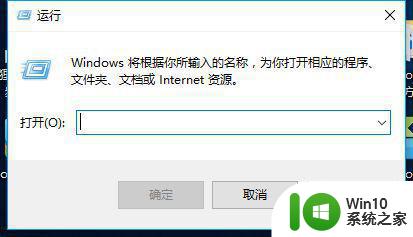
2、输入control,点击确定。
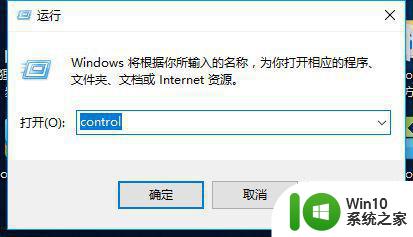
3、点击系统与安全。
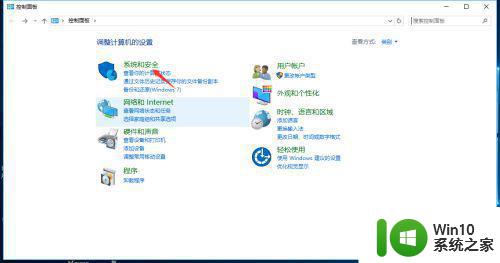
4、点击安全与恢复。
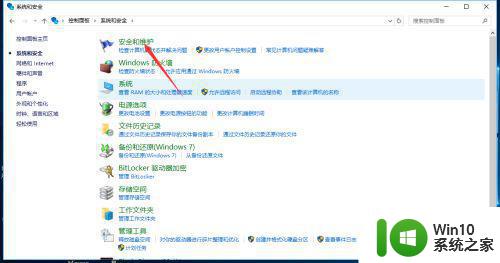
5、点击恢复。
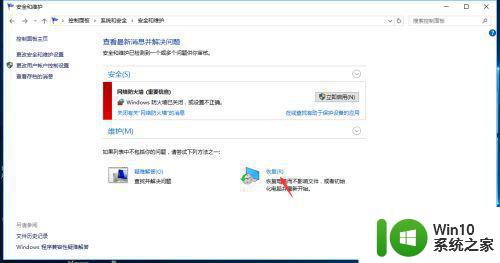
6、点击创建恢复驱动器。
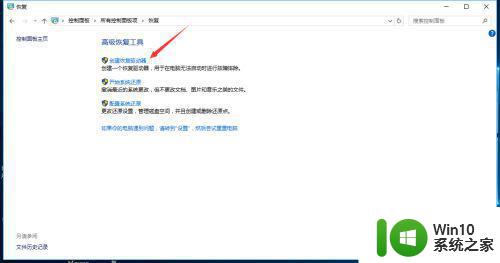
7、点击下一步,等待完成就可以了。
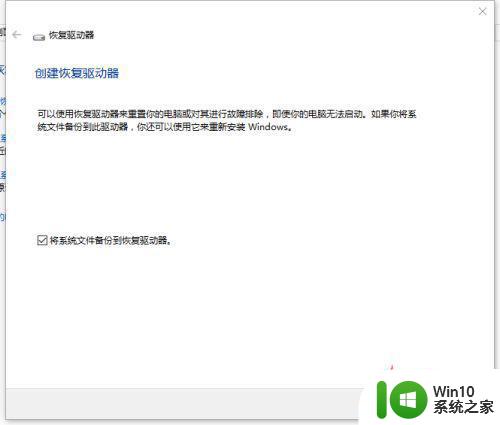
以上是关于如何在Win10系统中创建恢复驱动器的全部内容,如果您遇到类似的情况,可以按照本文提供的方法进行解决。
win10系统如何创建恢复驱动器 win10系统如何制作恢复驱动器相关教程
- win10制作系统恢复驱动器的方法 win10怎么制作系统恢复工具
- win10创建和使用恢复驱动器的最佳方法 win10如何创建恢复驱动器
- w10驱动器恢复方法 W10系统驱动器恢复工具
- win10恢复驱动器功能的使用方法 win10怎么使用恢复驱动器功能
- win10提示“显示器驱动程序已停止响应并且已恢复”如何解决 win10提示“显示器驱动程序已停止响应并且已恢复”怎么办
- win10系统更改驱动器号的图文教程 win10如何更改驱动器号
- 联想win10系统开机显示正在扫描和修复驱动器怎么办 联想win10系统开机出现正在扫描和修复驱动器的解决方法
- win10系统修复U盘如何制作 windows10恢复系统u盘制作步骤
- 如何创建win10系统还原点 win10系统如何手动创建系统还原点
- win10系统没有显示dvd如何恢复 win10系统找不到DVD光驱怎么办
- win10系统计算器删除了恢复方法 如何在Win10系统中恢复已删除的计算器
- win10系统U盘驱动异常如何处理 win10U盘驱动异常修复方法
- 蜘蛛侠:暗影之网win10无法运行解决方法 蜘蛛侠暗影之网win10闪退解决方法
- win10玩只狼:影逝二度游戏卡顿什么原因 win10玩只狼:影逝二度游戏卡顿的处理方法 win10只狼影逝二度游戏卡顿解决方法
- 《极品飞车13:变速》win10无法启动解决方法 极品飞车13变速win10闪退解决方法
- win10桌面图标设置没有权限访问如何处理 Win10桌面图标权限访问被拒绝怎么办
win10系统教程推荐
- 1 蜘蛛侠:暗影之网win10无法运行解决方法 蜘蛛侠暗影之网win10闪退解决方法
- 2 win10桌面图标设置没有权限访问如何处理 Win10桌面图标权限访问被拒绝怎么办
- 3 win10关闭个人信息收集的最佳方法 如何在win10中关闭个人信息收集
- 4 英雄联盟win10无法初始化图像设备怎么办 英雄联盟win10启动黑屏怎么解决
- 5 win10需要来自system权限才能删除解决方法 Win10删除文件需要管理员权限解决方法
- 6 win10电脑查看激活密码的快捷方法 win10电脑激活密码查看方法
- 7 win10平板模式怎么切换电脑模式快捷键 win10平板模式如何切换至电脑模式
- 8 win10 usb无法识别鼠标无法操作如何修复 Win10 USB接口无法识别鼠标怎么办
- 9 笔记本电脑win10更新后开机黑屏很久才有画面如何修复 win10更新后笔记本电脑开机黑屏怎么办
- 10 电脑w10设备管理器里没有蓝牙怎么办 电脑w10蓝牙设备管理器找不到
win10系统推荐
- 1 电脑公司ghost win10 64位专业免激活版v2023.12
- 2 番茄家园ghost win10 32位旗舰破解版v2023.12
- 3 索尼笔记本ghost win10 64位原版正式版v2023.12
- 4 系统之家ghost win10 64位u盘家庭版v2023.12
- 5 电脑公司ghost win10 64位官方破解版v2023.12
- 6 系统之家windows10 64位原版安装版v2023.12
- 7 深度技术ghost win10 64位极速稳定版v2023.12
- 8 雨林木风ghost win10 64位专业旗舰版v2023.12
- 9 电脑公司ghost win10 32位正式装机版v2023.12
- 10 系统之家ghost win10 64位专业版原版下载v2023.12